Wie man den Speicher deiner PS4 aufrüstet
Mit Spielen im Gigabyte-Bereich im zweistelligen, herunterladbaren DLC und vielen Patches ist Speicherplatz auf modernen Videospielkonsolen sehr gefragt. Glücklicherweise kann der Speicherplatz der PS4 relativ einfach aufgerüstet werden. Diejenigen, die verzweifelt nach etwas mehr Atemraum suchen, haben zwei Möglichkeiten. Die gruselige (es ist nicht so beängstigend) knackt Ihre PS4 offen und ersetzt die interne Festplatte. Die zweite, etwas einfachere Option ist das Anschließen eines externen Laufwerks. In diesem Artikel werden wir beide sicher durchgehen.
Ersetzen Sie die interne Festplatte

Das interne Laufwerk zu ersetzen klingt schwer, aber es ist nicht so schwierig. Es gibt jedoch einige Schritte, die für einen reibungslosen Übergang notwendig sind. Bevor Sie das derzeit in der PS4 befindliche Laufwerk entfernen, sollten Sie zunächst die Daten sichern, damit Sie sie auf das neue Laufwerk übertragen können, sobald Sie es installiert haben. Befolgen Sie dazu einfach dieses Handbuch von Sony. Alternativ können Sie Ihre PS4-Daten in der Cloud sichern, wenn Sie ein Playstation Plus-Abonnent sind.
Hinweis : Wenn Sie die interne Festplatte Ihrer PS4 ersetzen, erlischt die Garantie NICHT.
Was du brauchen wirst
- Kreuzschlitzschraubendreher
- USB-Stick
- 2, 5 Zoll (9, 5 mm oder schmaler) interne SATA-Festplatte
- Playstation 4 Betriebssystem
Tauschen Sie die Festplatten aus
Um die vorhandene Festplatte in der PS4 zu entfernen, musst du die PS4 vom Stromnetz trennen. Als nächstes entfernen Sie das Gehäuse auf der oberen linken Seite der Konsole, indem Sie es einfach nach links schieben. Wenn Sie eine PS4 Classic besitzen, können Sie die Festplattenabdeckung an der Vorderseite des Geräts öffnen. Wenn Sie eine PS4 Pro besitzen, entfernen Sie das Gehäuse an der Rückseite des Geräts. Sobald das Gehäuse entfernt ist, sollten Sie die Festplatte und die Halterung sehen. Suchen Sie die Schrauben, mit denen die Festplattenlaufwerkhalterung befestigt ist, und entfernen Sie sie. Dadurch können Sie die Halterung von der Konsole entfernen.

Als nächstes wollen Sie die Schrauben herausziehen, mit denen die Festplatte an der Halterung befestigt ist. Wenn das alte Laufwerk entfernt wurde, stecken Sie die neuere, größere Festplatte in die Halterung und befestigen Sie sie mit den Schrauben. Schließlich kehren Sie den Entfernungsvorgang um, um die neue Festplatte in Ihrer PS4 zu installieren.
Installiere das Playstation 4 Betriebssystem
Wenn die neue Festplatte installiert ist, können Sie sie installieren. Das erste, was Sie tun müssen, ist das Herunterladen der Betriebssystem-Software von der Playstation-Support-Seite auf Ihren Computer. Sobald Sie das PS4-Betriebssystem heruntergeladen haben, schließen Sie ein USB-Flash-Laufwerk an und formatieren Sie es auf FAT32. Wenn Sie die Daten Ihrer PS4 mit einem USB-Stick sichern, verwenden Sie diesen USB-Stick NICHT. Sie müssen für das Betriebssystem einen anderen USB verwenden.

Hinweis : Wenn Sie ein Laufwerk formatieren, werden alle derzeit auf dem Laufwerk befindlichen Daten gelöscht.
Sobald der USB-Speicher auf FAT32 formatiert ist, erstellen Sie einen Ordner im Stammverzeichnis des USB-Speichers namens "PS4". Erstellen Sie im Ordner "PS4" einen anderen Ordner namens "UPDATE". Beachten Sie, dass die Ordner "PS4" und "UPDATE" erforderlich sind in Großbuchstaben beschriftet sein. Übertragen Sie schließlich das Playstation-Betriebssystem in den Ordner "UPDATE". Als nächstes schließen Sie Ihre PS4 wieder an und starten Sie sie im abgesicherten Modus. Sie können dies tun, indem Sie die Power-Taste für ca. 8 Sekunden gedrückt halten. Wähle "PS4 initialisieren (Systemsoftware neu installieren)" und lehne dich zurück, während es seine Sache macht.
Wiederherstellen gesicherter Daten
Jetzt, da deine PS4 läuft und läuft, musst du alle deine Daten wiederherstellen. Wenn Sie Ihre Daten auf einem USB-Gerät gesichert haben, schließen Sie das USB-Gerät an und wählen Sie "System -> Sichern und Wiederherstellen".

Um Ihre Daten aus der Cloud wiederherzustellen, gehen Sie zu Einstellungen und wählen Sie "Application Saved Data Management". Wählen Sie hier "Gespeicherte Daten im Online-Speicher". Wählen Sie schließlich "Download to System Storage" und folgen Sie den Anweisungen.
Schließen Sie ein externes Laufwerk an
Wenn dir deine PS4 Angst macht, sorge dich nicht. Ein Firmware-Update im letzten Jahr ermöglichte es PS4-Besitzern schließlich, externe Festplatten zu verwenden, um den Speicherplatz ihrer Konsole aufzustocken. Um eine externe Festplatte mit Ihrer PS4 zu verwenden, müssen Sie sicherstellen, dass es USB 3.0 ist und eine Speicherkapazität zwischen 250 GB und 8 TB hat. Sie können entweder eine tragbare Festplatte oder einen Desktop-Typ verwenden, für den eine externe Stromversorgung erforderlich ist.

Schließen Sie Ihr externes Laufwerk an, um loszulegen. Als nächstes gehen Sie zu "Einstellungen -> Geräte -> USB-Speichergeräte" und wählen Sie die externe Festplatte. Wählen Sie hier "Als erweiterten Speicher formatieren" und folgen Sie den Anweisungen auf dem Bildschirm. Sobald der Formatierungsprozess abgeschlossen ist, können Sie rollen!
So verschieben Sie Daten von intern nach extern

Um Platz auf Ihrem internen Laufwerk freizugeben, indem Sie Daten auf das externe Laufwerk verschieben, gehen Sie zu "Einstellungen -> Speicher -> Systemspeicher". Wählen Sie anschließend "Anwendungen". Drücken Sie "Optionen" und wählen Sie "Zum erweiterten Speicher verschieben" Wählen Sie die Spiele aus, die Sie verschieben möchten, indem Sie X drücken, und wählen Sie dann "Verschieben". So einfach ist das!
Hast du den Speicherplatz auf deiner PS4 aufgerüstet? Wenn ja, warst du mit einer mechanischen Festplatte oder einer SSD? Was sind deine Eindrücke? Wie einfach ist es zu machen? Lass es uns in den Kommentaren wissen!

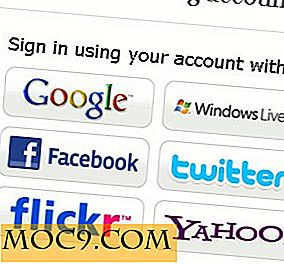


![2Player streamt Musik von einem Gerät zum anderen [Android]](http://moc9.com/img/2player-main.jpg)


